Surveillance de l'installation de l'appliance de stockage
 Suggérer des modifications
Suggérer des modifications


Le programme d'installation de l'appliance StorageGRID indique l'état jusqu'à ce que l'installation soit terminée. Une fois l'installation du logiciel terminée, l'appliance est redémarrée.
-
Pour contrôler la progression de l'installation, cliquez sur Monitor installation.
La page installation du moniteur affiche la progression de l'installation.
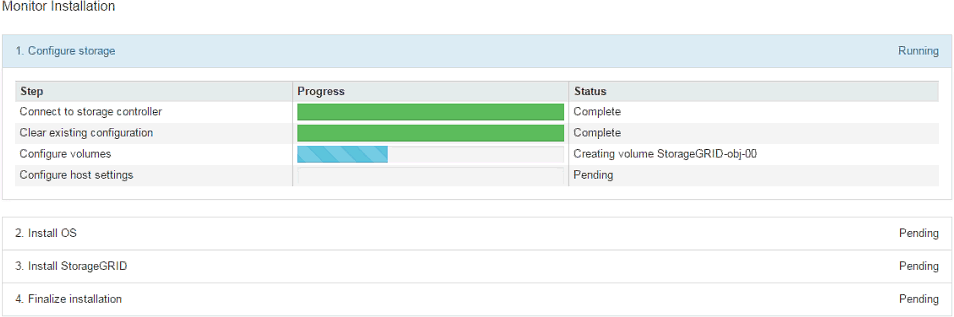
La barre d'état bleue indique la tâche en cours. Les barres d'état vertes indiquent que les tâches ont été effectuées avec succès.
Le programme d'installation s'assure que les tâches effectuées lors d'une installation précédente ne sont pas réexécutées. Si vous exécutez de nouveau une installation, toutes les tâches qui n'ont pas besoin d'être réexécutées sont affichées avec une barre d'état verte et un statut de "`Enregistrer.'" -
Passez en revue la progression des deux premières étapes d'installation.
1. Configurer le stockage
Au cours de cette étape, le programme d'installation se connecte au contrôleur de stockage, efface toute configuration existante, communique avec le logiciel SANtricity pour configurer des volumes et configure les paramètres de l'hôte.
2. Installez OS
Au cours de cette étape, le programme d'installation copie l'image du système d'exploitation de base pour StorageGRID sur l'appliance.
-
Continuez à surveiller la progression de l'installation jusqu'à ce que l'étape installer StorageGRID s'arrête et qu'un message s'affiche sur la console intégrée, vous invitant à approuver ce nœud sur le nœud d'administration à l'aide du gestionnaire de grille. Passez à l'étape suivante.
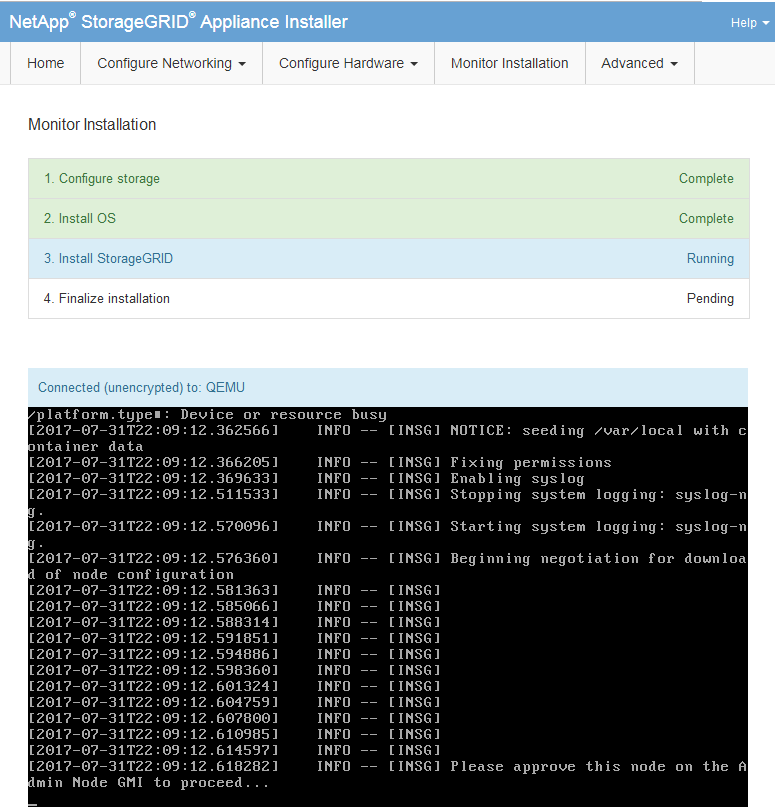
-
Accédez à Grid Manager, approuvez le nœud de stockage en attente et terminez le processus d'installation de StorageGRID.
Lorsque vous cliquez sur Install dans Grid Manager, l'étape 3 se termine et l'étape 4, Finalisation installation, commence. Une fois l'étape 4 terminée, le contrôleur est redémarré.



